Il sistema operativo Windows 10 di Microsoft viene fornito con una funzionalità che Microsoft chiama (aggiorna) Ottimizzazione della consegna.
La funzionalità utilizza la rete locale o le fonti Internet per fornire aggiornamenti ai computer che eseguono Windows 10. In pratica, consegna di aggiornamenti con peer to peer.
L'ottimizzazione della consegna è attivata per impostazione predefinita su tutte le edizioni di Windows 10. Esiste tuttavia una differenza tra le versioni Enterprise ed Education di Windows 10 e le versioni normali come Pro o Home.
Tutte le versioni Enterprise ed Education sono configurate per utilizzare solo i PC su una rete aziendale come peer. Le versioni consumer di Windows 10 sono invece configurate per utilizzare peer locali e Internet quando si tratta di aggiornamenti.
Ottimizzazione della consegna degli aggiornamenti di Windows 10

I clienti utilizzati per fornire contenuti ai colleghi devono soddisfare determinati requisiti. I dispositivi devono avere almeno 4 Gigabyte di RAM e 256 Gigabyte di spazio su disco rigido.
L'ottimizzazione della consegna è attualmente utilizzata solo per aggiornamenti più grandi come aggiornamenti cumulativi o aggiornamenti delle funzionalità come l'aggiornamento dell'anniversario che è stato rilasciato di recente.
Se abilitato, ed è per impostazione predefinita, il tuo PC o dispositivo può essere utilizzato per fornire aggiornamenti ad altri utenti di Windows 10 e può scaricare gli aggiornamenti dai peer e non da Windows Update.
L'intero processo è simile al seguente:
- Il PC controlla WSUS per scoprire se sono disponibili aggiornamenti.
- Per gli aggiornamenti che corrispondono alla politica di aggiornamento sul PC, il PC verifica con il servizio di ottimizzazione della consegna per scoprire se sono disponibili reti locali o fonti Internet che dispongono già dell'aggiornamento (in base alla configurazione del servizio di ottimizzazione della consegna).
- Se vengono rilevati peer, il PC tenta di scaricare gli aggiornamenti da tali sistemi.
- Per gli aggiornamenti che non sono disponibili e quelli che non possono essere recuperati per altri motivi, viene utilizzato WSUS.
Configurazione dell'ottimizzazione della consegna
La prima cosa che potresti voler fare è controllare la configurazione di Optimization Delivery sul PC.
- Utilizzare la scorciatoia da tastiera Windows-I per aprire l'applicazione Impostazioni.
- Passare a Aggiornamento e sicurezza> Windows Update> Opzioni avanzate> Scegli la modalità di consegna degli aggiornamenti.
La pagina elenca se l'ottimizzazione della consegna è abilitata sul dispositivo e come è configurata. È possibile attivare o disattivare la funzione nella pagina e alternare tra "PC sulla mia rete locale" e "PC sulla mia rete locale e PC su Internet". Quest'ultimo definisce le origini e le destinazioni degli aggiornamenti se l'ottimizzazione della consegna è abilitata.
Mentre ottieni alcune opzioni per controllare l'ottimizzazione della consegna utilizzando l'applicazione Impostazioni, ne mancano alcune.
Politica di gruppo
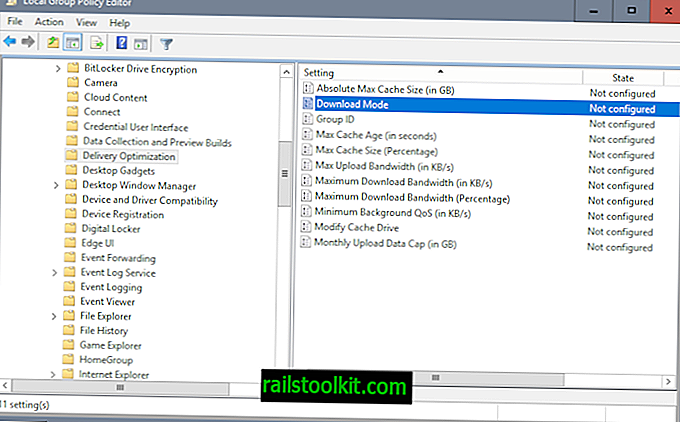
È possibile definire l'ottimizzazione della consegna utilizzando l'Editor criteri di gruppo locali.
- Tocca il tasto Windows, digita gpedit.msc e premi invio.
- Passare a Configurazione computer> Modelli amministrativi> Componenti di Windows> Ottimizzazione della consegna utilizzando la gerarchia dell'albero a sinistra.
Diversi criteri sono elencati in Ottimizzazione della consegna. La principale è la modalità download che determina se l'ottimizzazione della consegna è abilitata e come viene utilizzata.
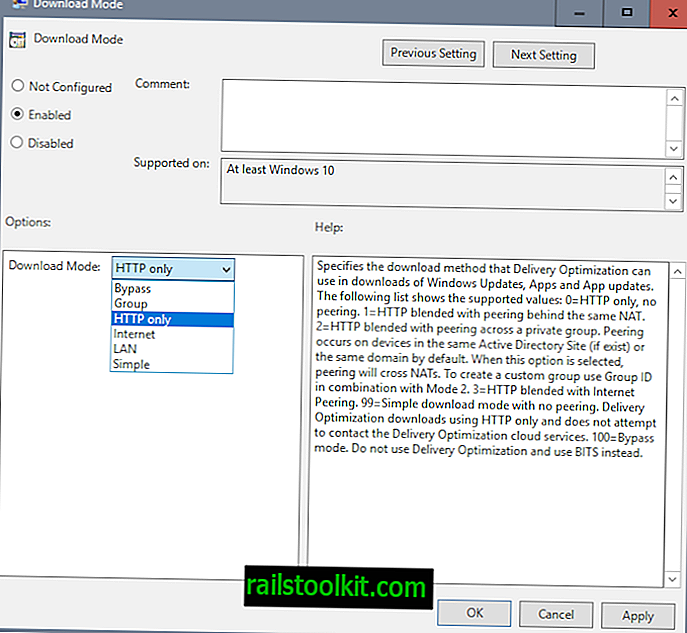
È possibile impostare la Modalità download su uno dei seguenti valori:
- 0: solo WSUS.
- 1: Ottimizzazione della consegna solo dietro lo stesso NAT. (Impostazione predefinita per le edizioni Enterprise ed Education di Windows 10)
- 2: Solo gruppo privato: stesso sito di Active Directory o stesso dominio.
- 3: Delivery Optimization utilizza peer LAN e Internet. (Predefinito per le edizioni Pro e Home di Windows 10)
- 99: Modalità download semplice. Delivery Optimization utilizza solo HTTP, non contatterà i servizi cloud di Delivery Optimization.
- 100: Modalità Bypass: l'ottimizzazione della consegna non viene utilizzata affatto, al suo posto viene utilizzato BITS.
Vengono inoltre fornite le seguenti politiche. Si noti che modificano varie impostazioni di ottimizzazione della consegna. Se si disattiva la funzione, non è necessario configurarli.
- Dimensione cache assoluta assoluta (in GB) : specifica la dimensione massima in Gigabyte della cache di Optimization Delivery.
- ID gruppo : deve essere impostato come GUID. Utilizzato per creare un singolo gruppo per il peering di rete locale per filiali che si trovano su domini diversi o che non si trovano sulla stessa LAN.
- Età cache massima (in secondi) : il valore predefinito è 3 giorni. Specifica il tempo massimo in secondi in cui i file sono conservati nella cache di Optimization Delivery.
- Dimensione cache massima (in percentuale) : il valore predefinito è 20%. Definisce la dimensione massima della cache utilizzata da Optimization Delivery come percentuale della dimensione del disco disponibile.
- Larghezza di banda caricamento massimo (in KB / s) : il valore predefinito è illimitato (0). Questo valore specifica la larghezza di banda massima di upload del servizio di ottimizzazione della consegna.
- Larghezza di banda di download massima (in KB / s) : il valore predefinito è illimitato (0). Il valore specifica la larghezza di banda di download massima utilizzata dal servizio.
- Larghezza di banda di download massima (in percentuale) : il valore predefinito è illimitato (0): il valore specifica la larghezza di banda di download massima in percentuale.
- QoS minimo in background (in KB / s) : il valore predefinito è 500 KB / s. Specifica la velocità massima di download della qualità del servizio in Kilobyte al secondo.
- Modifica unità cache : specifica un'unità personalizzata che Optimization Delivery deve utilizzare per la sua cache.
- Limite dati di caricamento mensile (in GB) : il valore predefinito è 200 Gigabyte. Specifica i byte totali massimi in Gigabyte che l'ottimizzazione della consegna può caricare su peer Internet.
Controllo dell'ottimizzazione della consegna tramite il registro

Puoi controllare la funzione anche usando il registro.
- Tocca il tasto Windows, digita regedit e premi invio.
- Conferma il prompt UAC.
La chiave principale è HKEY_LOCAL_MACHINE \ SOFTWARE \ Microsoft \ Windows \ CurrentVersion \ DeliveryOptimization \ Config.
Controlla se hai la preferenza DODownloadMode elencata sotto di essa. In caso contrario, fare clic con il tasto destro su Config e selezionare Nuovo> Valore Dword (32 bit) e denominarlo DODownloadMode.
La chiave accetta gli stessi valori della Modalità download elencata in Criteri di gruppo sopra ( 0 = off, 1 = On ma solo rete locale, 2 = On, solo peering privato della rete locale, 3 = Su rete locale e Internet, 99 = semplicemente modalità download, 100 = modalità bypass).
Ulteriori informazioni sono fornite su Technet.













